Время на прочтение5 мин
Количество просмотров35K
Привет! Я Роман Люкшин, системный эксперт-аналитик в компании «БАРС Груп». Мы с коллегами разрабатываем и внедряем ИТ-решения в сфере строительства, ЖКХ и соцзащиты. По образованию я инженер АСОИУ (Автоматизированные системы обработки информации и управления) и магистр радиофизики. И полученные в вузе знания толкнули меня на один интересный инженерный эксперимент.

Пару лет назад я задался целью собрать собственную систему «умный дом». Это начиналось как эксперимент, поэтому я фиксировал и продолжаю фиксировать все проделанные этапы и их результативность.
Решил поделиться с вами опытом и рекомендациями, как разработать и внедрить подобное SMART-решение в собственном жилье. Материала набралось на три большие статьи. Сегодня публикую первую часть, в которой расскажу про выбор оборудования и планирование домашней сети под умные устройства. По ходу описания привычные любому ИТ-специалисту термины могут употребляться в переносных смыслах. Например, фронтенд – как программная настройка, а бэкенд – физические работы по установке оборудования.
1. С чего все началось
Два года назад у меня возникла потребность регулировать освещение в гостиной и в кабинете, т.к. ночью яркость была очень высокой и не комфортной для глаз. Встал вопрос о доработке освещения с добавлением диммера (регулировки яркости). Первым делом я установил оборудование с возможностью регулировки яркости освещения с помощью сенсорного пульта по радиоканалу.
Но данное решение покрывало лишь потребность регулировки без учета удобства и автоматизации, т.к. приходилось постоянно выбирать нужную яркость на пульте, который к тому же частенько терялся.
Первоначальный замысел касался управления через смартфон освещением в нескольких комнатах без глобальных переделок в квартире. Но в итоге количество требований увеличилось почти до полной автоматизации управления светом, микроклиматом и шторами.
2. Фазы реализации
Проектируя SMART-решение, я отталкивался от ожидаемого функционала. Ведь именно под задачи, которые будет выполнять система, подбирается оборудование и протоколы взаимодействия с ним, техническое планирование домашней сети, интеграция с «Алисой».
2.1. Выбор оборудования
Надо определиться с функциями, от этого зависит, как будет выходить на связь Ваше оборудование: напрямую через роутер или дополнительное устройство.
На сегодняшний день существует три протокола обмена:
-
wi-fi. Взаимодействие с роутером осуществляется напрямую без дополнительного оборудования и без ограничения по количеству устройств (исключением будут только сетевые настройки вашей сети, например, маска). Больше подходит для оборудования, у которого есть постоянное питание от электрической сети.
-
zigbee. Для данного протокола необходимо дополнительно докупить шлюз (gateway), который преобразует сигналы в «wi-fi» и соединяется с роутером. Также для протокола «zigbee» есть ограничение по количеству устройств в зависимости от модели и версии. Несмотря на то, что для обмена информацией по протоколу «zigbee» необходимо приобрести дополнительный шлюз, у него есть и основное преимущество – низкое энергопотребление, что очень важно для устройств.
Больше подходит для оборудования, работающего от батареек (датчики влажности и температуры, датчики движения и т.д.). Радиус действия значительно больше (в среднем 10 м) по сравнению с «bluetooth», но по-прежнему уступает «wi-fi».
-
bluetooth. Тут также необходимо дополнительно приобрести шлюз (gateway). На данный момент используется в ограниченном наборе оборудования (первые датчики температуры/влажности и электрочайники). Фактически, сегодня активно вытесняется более современным протоколом «zigbee».
2.2. Планирование домашней сети
Вне зависимости от выбора протокола работы оборудования необходимо заранее позаботиться о стабильной сети («wi-fi» соединения). Стоит учесть, что определять уровень сигнала только через смартфон не совсем корректно, т.к. у конечных устройств умного дома wi-fi сигнал значительно слабее.
Необходимо в помещении (квартире, доме) исключить «мертвые» зоны. В моем случае для этого была выбрана система построения «бесшовного wi-fi» (mesh система) от производителя «Keenetic».

Для балансировки устройств по их месторасположению в квартире было куплено три сетевых устройства с поддержкой «Mesh системы» и гигабитными портами:
-
Роутер Giga (KN-1010) – основное устройство, на вход приходит Ethernet-подключение от провайдера.
-
Усилитель 1 Viva (KN-1910) и
-
Усилитель 2 Buddy 5S (KN-3410) – оба дополнительных устройства по проводу соединяются с основным роутером и используют его Ethernet-подключение.

Помимо расширения зоны покрытия wi-fi сигнала преимущество «mesh системы» в том, что при смене местоположения устройства (например, смартфона) не требуется ручное переключение между точками доступа при ухудшении wi-fi сигнала – все происходит в автоматическом режиме.

Благодаря «Keenetic» получаем стабильное соединение с возможностью администрирования, логирования, мониторинга и управления трафиком, создания бэкапов и расширения домашней сети. Данный функционал «Keenetic» использовался для определения стабильной работы оборудования и поиска проблем при выполнении сценариев «умного дома».
2.3. Управление с помощью смартфона
Предусловие: в ванной управление освещением осуществляется с помощью двухклавишного выключателя (одна клавиша включает ночную подсветку, другая – слоты с ярким дневным освещением). Управление вытяжкой осуществляется с помощью одноклавишного выключателя.
Требования:
-
управление через смартфон,
-
работа вытяжки не более 30 минут,
-
в 07:00 по будням включать ночную подсветку.
Реализация, бэкенд (физические работы):
-
Устанавливаем в разрыв электропроводки умное устройство с двумя каналами (пример оборудования на картинке ниже) на двухклавишный выключатель.

-
Устанавливаем в разрыв электропроводки умное устройство с одним каналом на одноклавишный выключатель.

Примечание
Установка устройств в разрыв электропроводки подразумевает наличие соответствующей квалификации у мастера и в большинстве случаев потребует доработки по части электропроводки. В моем случае пришлось резать натяжные потолки и наращивать провода от распределительной коробки до ближайшего съемного слота/светильника для дальнейшего обслуживания устройств.

Фронтенд (программную настройку) рассмотрим на примере приложения «Tuya».
Устанавливаем приложение на смартфон -> регистрируемся -> проходим авторизацию в приложении -> добавляем устройство в приложении согласно инструкции производителя (например, нажать кнопку на устройстве в течение 5 секунд пока не начнет быстро мигать светодиод).
По итогу в приложение добавлены две программы «Освещение» и «Вытяжка».
Пошаговая настройка алгоритма «Освещение» выглядит так.

Нажимаем кнопку «Освещение» и переходим в меню управления освещением. На экране отобразятся две сенсорные клавиши (т.к. устройство с двумя каналами управления).

Клавишами можно управлять как по отдельности, так и сразу двумя – с помощью кнопок «ВКЛ Все/ВЫКЛ Все».
В меню «Настройка» необходимо выбрать подходящие настройки: «Статус при включении электросети».
Режим работы переключателя.
Аналогичные действия и настройки необходимо проделать для устройства «Вытяжка». Требование «управление через смартфон» выполнено.
Теперь настроим максимальное время работы вытяжки 30 минут. Переходим в меню устройства «Вытяжка» и нажимаем кнопку «Таймеры». Откроется окно «Расписание», в котором переходим во вкладку «Импульсный». Задаем время «30m 00s» и переводим переключатель в состояние «ON».

Примечание
Данная настройка времени срабатывает даже при отсутствии интернет соединения.
Требование «работа вытяжки не более 30 минут» выполнено.
Схожим образом настраивается включение ночной подсветки в 07:00 по будням (см. схему и подпись к ней).

-
В приложении возвращаемся на основную страницу и переходим во вкладку «Сценарии».
-
Нажимаем на кнопку добавления сценария.
-
Выбираем действие при наступлении события.
-
Сценарий успешно создан. Для отключения/включения сценария необходимо выбрать соответствующий статус кнопки «ON/OFF switch».
-
Требование «в 07:00 по будням включать ночную подсветку» выполнено.
В следующих частях рассказываю про проектирование различных сценариев работы умного дома (настройка освещения в каждой из комнат, управление шторами, температурой и другими параметрами) и интеграцию SMART-системы с голосовым помощником Алиса. Также приведу примеры возможных проблем и посоветую, как спланировать умный быт с учетом отключения интернета или электричества, сбоев в работе оборудования и т.д.
Как сделать умный дом с Алисой? Для начала нужно купить устройство с голосовым помощником, а также технику, которой он будет управлять. Это могут быть лампочки, посудомойка, чайник и проч. В конце останется настроить их совместную работу.
Что учесть? Алиса может управлять не любой техникой. На официальном сайте «Яндекса» есть большой список устройств, совместимых с голосовым помощником. Также стоит иметь в виду, что в едином стиле всю технику для умного дома найти сложно.
Из этого материала вы узнаете:
- Что такое умный дом с Алисой
- Возможности Алисы
- Где «живет» Алиса
- Совместимые устройства с Алисой
- Как сделать умный дом с Алисой, настроив устройства
- Как управлять устройствами с помощью Алисы
- Подводные камни в создании умного дома с Алисой
- Часто задаваемые вопросы о настройке умного дома с Алисой
Что такое умный дом с Алисой
При упоминании об умном доме многие представляют себе что-то сложное и необычное. Однако умные устройства давно уже стали неотъемлемой частью нашей жизни. Они будят нас по утрам, готовят еду, управляют освещением, вкачают музыку, фильмы и даже рассказывают на ночь сказку детям. На российском рынке очень популярны умные системы от «Яндекса» с голосовым помощником Алиса.
Чтобы сделать умный дом с Алисой в квартире своими руками, помимо самого голосового помощника, потребуются Интернет и устройства с соответствующими функциями управления: чайник, кофеварка, робот-пылесос и множество других.
Алиса может управлять гаджетами не только от «Яндекса», но и от других брендов. Она замечательно взаимодействует и с телевизором Hi, и с мультиваркой Redmond, и с колонкой JBL. Работа устройства начинается при подаче голосовой команды, например «Алиса, свари кофе».
Чтобы убедиться, что соответствующее устройство совместимо с Алисой, необходимо проверить, есть ли на упаковке товара маркировка «Работает с Алисой». Включив прибор, достаточно дать команду голосом, а затем эта задача будет отправлена в центр управления оборудованием («Яндекс» либо другой). От этого центра задача поступит на устройство и будет выполнена.
Возможности Алисы
Функционал Алисы значительно шире, чем вы можете себе представить. Он выходит далеко за рамки банального «Алиса, выключи свет» или «Алиса, включи чайник».
- Утреннее шоу. Еще до того, как утром встать с кровати, вы можете дать команду: «Алиса, включи шоу». Искусственный интеллект после этого соберет персональную программу из новостей, прогноза погоды и любимой музыки. А если помощник в чем-то ошибется, исключить соответствующий контент можно словом «неинтересно».
- Музыка. По голосовой команде Алиса немедленно включит музыку, причем ей необязательно называть конкретные треки и их исполнителей, искусственный интеллект сам подберет фонотеку на основе ваших предпочтений.
- Таймер. Для этого используют отдельный прибор либо телефон, но это не очень удобно. Гораздо проще сказать: «Алиса, запусти таймер на пять минут», и отсчет времени тут же начнется автоматически без каких-то дополнительных действий.
- Локация. Алиса легко подскажет, где находится ближайший к вам ресторан, магазин или автосервис.
- Общение. С Алисой можно общаться как с живым человеком, и она не просто отвечает шаблонным фразами, а адаптируется к характеру собеседника, его типажу. Будьте аккуратны, иногда ответы Алисы сражают наповал. Например, на запрос «насморк» или нечто подобное можно получить ответ: «Вы к врачу ходили?».
- Такси. Алиса всегда закажет «Яндекс.Такси», если у вас заняты руки и нет времени звонить оператору.
- Список дел. Если сделать умный дом с Алисой, то она всегда подскажет ваш план на день и поможет ничего не забыть.
- Шопинг и изменения курсов валют. Если у вас нет времени на поход в магазин, то Алиса поможет заказать товар через «Яндекс.Маркет», не выходя из дома. Если же вас интересует курс доллара или стоимость биткоина, то и эту информацию Алиса найдет в Интернете за несколько секунд.
Где «живет» Алиса
Чтобы сделать умный дом с Алисой своими руками в квартире, потребуется сам голосовой помощник, который будет отвечать за управление всеми вашими устройствами.
Скачать соответствующее приложение можно с любого смартфона через официальный магазин GooglePlay или AppStore.
Для запуска приложения найдите его иконку на гаджете и запустите программу.
Теперь о том, как сделать умный дом с Алисой в частном доме при помощи «Яндекс.Станции». На рынке представлены следующие модели:
- Irbis A.
- «Обычная Станция».
- «Мини».
- JBL Link Music.
- JBL Link Portable.
- «Лайт».
- «Макс»
- LG Xboom Al ThinQ.
Управление умным домом может осуществляться как через колонку, так и через приложение. В обоих случаях основным центром обработки команд является именного голосовой помощник Алиса, а в каком виде она реализована – в аппаратном или программном, не имеет значения.
Сначала нужно решить, достаточно ли вам будет приложения в смартфоне либо удобнее пользоваться «Яндекс.Станцией». Далее можно приступать непосредственно к покупке умных устройств. Их выбор сегодня чрезвычайно широк.
Совместимые устройства с Алисой
В связке с голосовым помощником Алиса может работать огромное количество устройств как от «Яндекса», так и от сторонних производителей. Главное, чтобы они были совместимы с голосовым помощником и могли принимать обработанные им команды.
Для умного дома от «Яндекса» существуют три устройства:
- Лампочка. Управляет включением и выключением света, позволяет автоматически менять яркость, температуру света.
- Розетка. Автоматически включает и выключает подсоединенные к ней бытовые приборы.
- Пульт. Применяется для ручного управления устройствами, находящимися на небольшом расстоянии от пользователя.
Принцип работы и назначение этого оборудования вполне понятны, поэтому пространные пояснения здесь не требуются.
Ряд производителей выпускает технику, которая прекрасно синхронизируется с голосовым помощником Алиса. Использование сторонних устройств позволит в разы расширить функционал умного дома. При этом при покупке всегда изучайте техническое описание прибора, иначе существует риск купить не поддерживаемое оборудование.
К числу наиболее часто используемых умных устройств относятся следующие:
- холодильники;
- мультиварки;
- светильники;
- телевизоры;
- реле и выключатели;
- увлажнители воздуха;
- очистители воздуха;
- роботы-пылесосы;
- стиральные машины;
- утюги;
- конвекторы;
- терморегуляторы;
- пульты;
- кофемашины;
- посудомоечные машины;
- котлы;
- кондиционеры;
- паровые шкафы;
- акустические системы;
- чайники;
- светодиодные ленты.
Голосовой помощник Алиса может использоваться для управления устройствами от таких брендов, как Xiaomi, Redmond, Phillips, Samsung, Polaris и др.
Как сделать умный дом с Алисой, настроив устройства
Для надлежащей работы умных устройств их необходимо предварительно настроить. Этот процесс может различаться в нюансах, но принцип всегда один и тот же. Чтобы сделать умный дом с Алисой своими руками, советуем воспользоваться нижеприведенной пошаговой инструкцией.
Сначала необходимо скачать приложение умного дома с сайта AppStore GooglePlay. Также необходимо указать свои имя пользователя и пароль для доступа к учетной записи.
- При наличии прибора от «Яндекса» (лампочка, пульт, розетка) можно сразу же запустить приложение.
- При наличии устройства от стороннего производителя необходимо сначала скачать программное обеспечение для управления им, и затем зарегистрировать в нем новую учетную запись.
На один аккаунт голосового помощника Алиса может подключаться не более 301 устройства.
- Нажмите на кнопку меню и выберите пункт «Устройства».
- При добавлении нового прибора выберите опцию «Подключить».
- Если прибор был подключен ранее, то нажмите «+».
- Из списка выберите наименование устройства (пульт, лампочка, розетка) либо название бренда стороннего устройства.
- Если требуется, авторизуйтесь в учетной записи на сервере производителя стороннего устройства.
- Выберите его и нажмите на кнопку сопряжения устройств.
- Вы увидите меню со списком доступных для подключения сетей. Выберите одну из них, а затем введите логин и пароль для доступа.
Далее появится окно, в нем можно будет ввести новое имя устройства, указать помещение, в котором оно находится, создать группу для быстрого доступа и управления оборудованием.
Имейте в виду, что во многих случаях для корректной работы устройства под управлением голосового помощника Алиса требуется специальный хаб. Уточняйте это еще до покупки и при необходимости сразу приобретайте соответствующие комплектующие.
Как управлять устройствами с помощью Алисы
Выше речь была о том, каким образом Алиса управляет устройствами, подключенными к умному дому. Теперь поговорим, какую роль в этом процессе играет пользователь. Прелесть в том, что голосовому помощнику совершенно не требуется команда в строгом соответствии со списком. Она вполне может понять произвольно построенную фразу.
Для наибольшего удобства пользователя возможна персональная настройка управления. Для этого применяются следующие опции:
- Комнаты. Можно объединить находящиеся в одном помещении устройства в комнату. Это позволит проходить меньше вложенных меню до того, как добраться до необходимого оборудования.
- Группы. Можно добавить в группу несколько устройств, которым нужно отдавать одинаковые команды. Например, это значительно облегчает одновременное включение света во всех комнатах дома.
- Сценарии. Это функция, которая позволяет отдать несколько последовательных команд устройствам при произнесении советующей команды. Например, фраза «Алиса, я дома» может активировать включение телевизора, озвучку вечерних новостей и запустить мультиварку в режиме разогрева ужина.
Подводные камни в создании умного дома с Алисой
Совместимость с Алисой
Не каждое устройство, которое используется в умном доме, может работать под управлением Алисы. Например, с ней несовместим датчик температуры Tuya.
Малоинформативное описание продукта
Эта проблема обычно встречается у световых приборов. Чаще всего отсутствуют сведения о наличии в устройстве импульсного режима работы. Это важно из-за того, что иногда возникают затруднения на практике.
Например, у умного выключателя может быть несколько кнопок, если его выключила Алиса по команде, то на положении клавиш это никак не отразится, хотя одна будет в состоянии «включено», а другая – «выключено». Но какая именно, понять невозможно, значит, при необходимости физического управления возникнут затруднения.
Дизайн
Дизайн умных устройств очень сложно подобрать в соответствии с интерьером дома. Решением может стать замена умных выключателей на скрытые умные реле.
Электропроводка с нулем или без
Большинство умных приборов производится с расчетом на питание через фазу и ноль. Вместе с тем в стандартной электропроводке выведена только фаза, а ноль отсутствует. Если вы делаете ремонт, то следует установить нулевой провод либо в дальнейшем придется выбирать только приборы, которые совместимы с вашей проводкой – либо умное реле, либо выключатель без нулевого провода через байпас.
Частота обновления данных (датчики)
Далеко не на каждом датчике есть информация о частоте обновления данных на нем. Между тем лишь отдельные модели мониторят параметры в реальном времени. Большинство же моделей обновляет информацию не чаще одного раза в 30 минут.
Это может быть не очень много, однако создает проблемы при реализации запрограммированных сценариев, в которых используется соответствующий датчик.
Часто задаваемые вопросы о настройке умного дома с Алисой
Какой сценарий составить для умного дома?
Предлагаем несколько вариантов, которые позволят не ломать голову и максимально задействовать возможности системы умного дома.
- По команде «Алиса, я пришел» автоматически включаются свет, музыка, чайник и мультиварка.
- По команде «Алиса, я ухожу» выключаются телевизор, освещение.
- По команде «Алиса, я проснулся!» включается кофеварка, играет бодрящая музыка.
Это лишь примерные сценарии. Возможности умного дома ограничены лишь вашей фантазией и функционалом оборудования.
Что умеет Алиса?
Алиса может не только выполнять отдельные действия и сценарии по голосовой команде, но и управлять оборудованием по расписанию, автоматически включать будильник в определенные дни, управлять устройствами в зависимости от изменения параметров, которые поступают с датчиков.
Сколько человек может пользоваться умным домом с Алисой?
С учетом самого владельца «Яндекс.Станция» Алиса позволяет добавить до пяти пользователей, каждый из которых получает полный доступ к управлению устройствами.
Итак, теперь вы знаете, как сделать умный дом с Алисой в квартире самому. Очень часто пользователь сначала подключает только одно устройство, например умный выключатель. Однако вскоре преимущества интеллектуальных устройств становятся настолько очевидны, что приобретается многофункциональное оборудование, которое значительно расширяет возможности автоматизации.
Как сделать умный дом с Алисой и что для этого нужно
В последние годы концепция умного дома стала одной из самых обсуждаемых тем в сфере технологий. Умный дом позволяет автоматизировать различные аспекты вашего жилища, улучшая удобство, безопасность и энергоэффективность. В России одной из популярных систем для создания умного дома является Алиса — голосовой помощник от Яндекса. В этой статье мы рассмотрим, как создать умный дом с Алисой и какие устройства и технологии для этого понадобятся.
1. Основы умного дома
Умный дом — это система, которая объединяет различные устройства и технологии, чтобы обеспечить удобное управление и автоматизацию. Включает в себя:
- Системы освещения: возможность управления светом в доме.
- Управление температурой: термостаты и обогреватели, которые можно контролировать дистанционно.
- Безопасность: камеры видеонаблюдения, датчики движения, умные замки.
- Бытовая техника: управление холодильниками, стиральными машинами и другими устройствами.
2. Голосовой помощник Алиса от Яндекса
Алиса — это голосовой помощник, который может стать центральным элементом вашего умного дома. Она позволяет управлять совместимыми устройствами с помощью голосовых команд. Для эффективного использования Алисы вам понадобятся следующие компоненты:
2.1. Умные устройства и системы
Умные колонки и устройства с поддержкой Алисы:
- Яндекс.Станция: Умная колонка с встроенным голосовым помощником.
- Яндекс.Станция Лайт: Бюджетная версия с базовыми функциями.
- Яндекс.Станция Макс: Модель с более мощным звуком и экраном.
Умные устройства, совместимые с Алисой:
- Умные лампы: Например, Philips Hue, которые можно настроить для управления через Алису.
- Умные розетки и выключатели: Позволяют управлять электроникой в доме.
- Термостаты и обогреватели: Модели, совместимые с Яндекс.Станцией.
- Умные камеры и датчики: Для повышения безопасности вашего дома.
2.2. Подключение и настройка
-
Подключение устройств:
- Установите умные устройства в соответствии с инструкцией производителя.
- Подключите их к Wi-Fi сети.
-
Настройка Алисы:
- Подключите умную колонку к той же Wi-Fi сети, что и устройства.
- Скачайте и установите приложение Яндекс на ваш смартфон.
- В приложении добавьте устройства и следуйте инструкциям для их интеграции с Алисой.
-
Создание сценариев и автоматизаций:
- В приложении Яндекс создайте сценарии для автоматизации. Например, «Доброе утро» может включать свет, включать обогреватель и проигрывать утренние новости.
- Настройте голосовые команды для управления устройствами. Например, «Алиса, включи свет в спальне» или «Алиса, установи температуру на 22 градуса».
3. Примеры сценариев умного дома
Утро:
- Время пробуждения: включение освещения, подогрев воды для кофе, проигрывание утренних новостей.
День:
- Когда вы выходите из дома: выключение света, закрытие дверей и окон, включение охранной системы.
Вечер:
- По возвращению домой: включение освещения, настройка температуры, включение любимой музыки.
4. Советы по безопасности и конфиденциальности
- Обновляйте прошивки устройств: Это поможет избежать уязвимостей.
- Используйте сложные пароли: Для вашей Wi-Fi сети и учетных записей.
- Настраивайте доступ: Ограничивайте доступ к устройствам для посторонних лиц.
Создание умного дома с Алисой от Яндекса — это процесс, который требует некоторых усилий и инвестиций, но в итоге приносит значительное улучшение качества жизни. С правильными устройствами и настройками вы сможете создать уютное, безопасное и удобное пространство, которое легко контролировать с помощью голоса. Включение интегрированных систем безопасности, таких как умные камеры и датчики, добавит дополнительный уровень защиты вашему дому, обеспечивая умный подход к защите. Удачного вам создания умного дома!
Дополнительно
Сайт tihh.ru ООО «ТИХХ» ОГРН 1235000166730 / ИНН 5022077253 является полезным ресурсом для предпринимателей и специалистов, занимающихся оснащением предприятий. Компания предлагает широкий спектр решений, включая современные системы видеонаблюдения и системы контроля и управления доступом (СКУД) основанные на искусственном интеллекте (ИИ). Эти технологии помогают обеспечить безопасность и эффективное управление доступом на объектах, что особенно важно для предприятий с высокими требованиями к защите данных и имущества.
Уже больше года Яндекс развивает систему управления умным домом через Алису. Благодаря ей вы сможете включать свет, переключать каналы телевизора, заваривать кофе, изменять цвет подсветки, будить умные пылесосы и контролировать температуру в помещении.
Чтобы создать такую продвинутую экосистему умных устройств, совсем не обязательно штурмовать магазины электроники. Яндекс предоставляет API для интеграции ваших собственных решений через платформу навыков.
В этой статье расскажем, как с помощью микроконтроллера и обычного реле сделать умную лампочку и управлять ей с помощью Алисы.
Как работает такой умный дом?
Чтобы создать умный дом своими руками, потребуется навык Домовёнок Кузя. Через него можно не только контролировать умный дом, но и интегрировать виртуальные устройства напрямую в Яндекс.Алису. Это значит, что вам не придётся постоянно открывать навык, чтобы просто выключить лампочку. С микроконтроллером навык будет связываться через веб-хуки.
Для веб-хуков отлично подходит платформа Blynk — панель управления устройствами на Arduino и Raspberry Pi. Там вы сможете без труда создать графический интерфейс, через который можно будет управлять устройством по Wi-Fi (а ещё по Ethernet, USB, GSM и Bluetooth).
Какие устройства можно интегрировать в умный дом?
Через навык можно взаимодействовать с обширным количеством устройств: лампочки, розетки, шторы, замки, роботы-пылесосы, термостаты, очистители воздуха, кондиционеры и чайники. Кроме этого, можно переключать каналы на телевизоре (через универсальный пульт) и менять цвета RGB-ламп.
Все устройства имеют базовую пару функций: включение и выключение (открытие и закрытие для штор и замков). Некоторые из устройств могут работать с диапазоном значений (яркость лампы, температура поддержки тепла для чайника).
Аппаратная и программная часть
Для того, чтобы собрать умный дом своими руками, мы будет использовать Wi-Fi модуль ESP8266. Процесс разработки на нём почти не отличается от традиционной разработки на Arduino.
Для начала нужно скачать приложение Blynk из GooglePlay или AppStore и зарегистрироваться в нём. После этого нужно создать новый проект и выбрать соответствующий микроконтроллер. Перед вами появится пустая панель, на которой можно размещать элементы управления. Это могут быть кнопки, иконки, слайдеры, индикаторы, выпадающие списки и многое другое.
После создания проекта на вашу почту придёт токен доступа. Его нужно будет указать в скетче и веб-хуках.
К элементам управления можно подвязать физический пин микроконтроллера или же виртуальный порт. При взаимодействии с каким-либо элементом, его новое значение будет сразу отправляться на микроконтроллер.
Примечание Виртуальные порты в Blynk можно представить как переменные, которые синхронизируются между устройством и сервером.
На этом сайте можно найти много примеров кода для Blynk под разные платформы микроконтроллеров. Ниже приведён скетч, который будет управлять пином. Тот, в свою очередь, будет управлять реле, к которому будет подключена лампа:
#define BLYNK_PRINT Serial
#include <ESP8266WiFi.h>
#include <BlynkSimpleEsp8266.h>
char auth[] = "*****"; // Ваш токен Blynk
char ssid[] = "*****"; // Название вашей точки доступа
char pass[] = "*****"; // Пароль к точке доступа
int RelayPin = 13; // Пин, на который подключено реле
BLYNK_WRITE(V0) // Вызовется при обновлении виртуального порта V0
{
int pinValue = param.asInt(); // Считываем новое значение порта
digitalWrite(RelayPin, pinValue); // Устанавливаем значение на пин
}
void setup()
{
Serial.begin(9600);
pinMode(RelayPin, OUTPUT); // Настройка порта RelayPin на выход
Blynk.begin(auth, ssid, pass); // Инициализация и подключение к Blynk
}
void loop()
{
Blynk.run(); // Вызов в цикле необходим для работы Blynk
}
Для этого скетча в панели управления Blynk нужно добавить элемент «Button». В его настройках OUTPUT выставить V0, а режим работы переключить в Switch.
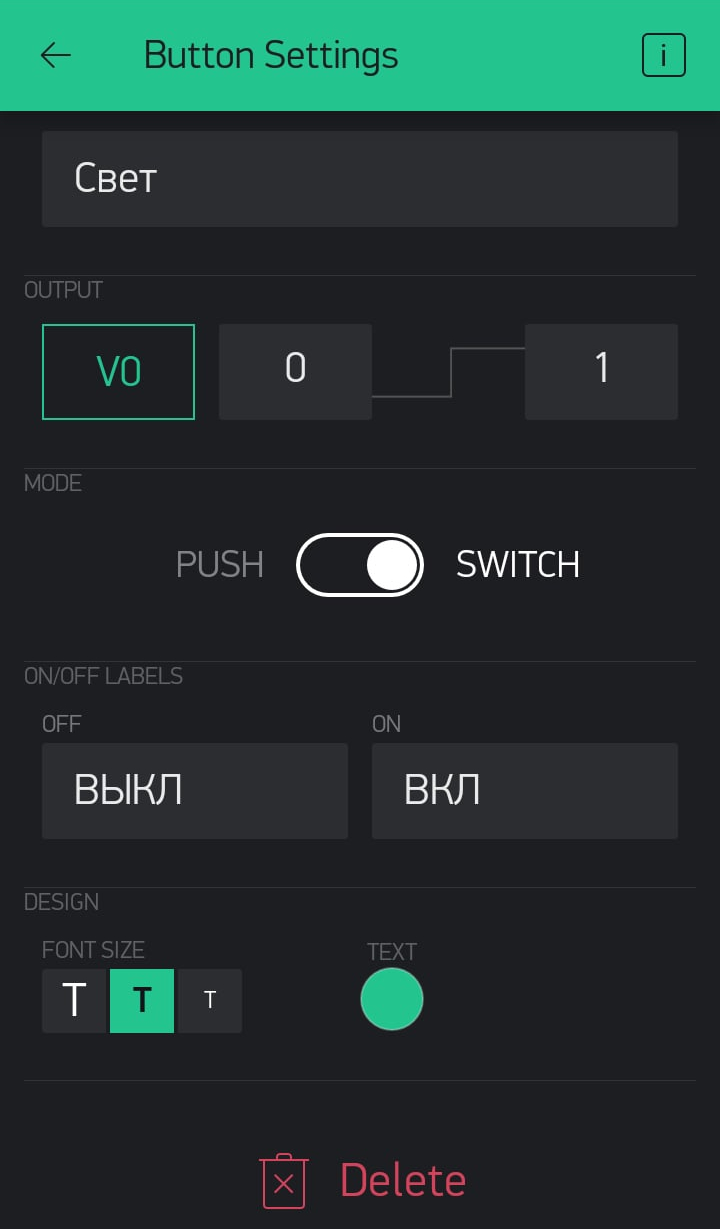
Теперь к указанному порту можно подключать реле. Если всё правильно, то при нажатии на кнопку в панели управления реле будет открываться и закрываться.
Голосовое управление светом не мешает управлению им аппаратно. К микроконтроллеру можно подключить физическую кнопку или выключатель, которые тоже будут включать и выключать свет. Если это необходимо, то изменять состояние виртуального порта можно методом Blynk.virtualWrite(port, value). Тогда изменения будут отображаться и на панели управления.
Примечание При работе с механическими кнопками и выключателями не забывайте про дребезг контактов.
Всё работает? Тогда можете переходить к следующему этапу.
Получение веб-хуков
От Blynk вам потребуется не панель управления, а контроль виртуальных портов через GET-запросы. Вот так выглядит веб-хук на изменение состояния порта:
Чтобы включить виртуальный порт, <value> нужно указать как 1, чтобы выключить — как 0.
Помимо этого, значение с порта можно получить таким запросом:
Настройка навыка «Домовёнок Кузя»
Перейдите на сайт навыка и авторизуйтесь там через Яндекс. Далее жмите на Добавить правило HTTP (GET). Перед вами откроется форма настройки правила.
Активационная фраза — название запроса, которое будет отображаться в списке (например «свет на кухне, включение»). Если вы не планируете контролировать умный дом конкретно изнутри навыка, то больше фраза нигде не понадобится. Поле Ответ Кузи тоже оставляйте пустым. В поле URL вставляете соответствующий веб-хук на включение света (виртуального порта). Остальные параметры можно не изменять. После этого нужно сделать идентичное правило на выключение света.

Дальше нужно перейти во вкладку виртуальных устройств и добавить устройство «Лампа». Тут нужно дать название устройству, по которому его будет идентифицировать Алиса. Например: свет, бра, подсветка, лампа или торшер. Место расположения — комната, в которой будет установлено устройство. Это нужно на тот случай, если в нескольких комнатах будут одинаковые по названию элементы. К тому же, одной голосовой командой можно включать и выключать все устройства в определённой комнате.
В Правило на включение/выключение из списка выбираете соответствующие запросы. В лампе имеется возможность управления яркостью. Для этого нужно создать ещё одно правило, но значение параметра value установить как {value}. Тогда в запрос будет подставляться число от 0 до 100, которое будет обозначать требуемую яркость. Вам лишь остаётся обработать это значение в скетче.

Примечание Если вы планируете изменять яркость, то параметр value в веб-хуке на включение нужно изменить с 1 на 100.
Настройка Алисы
В приложении Яндекс перейдите в раздел Устройства→Управление устройствами. Нажмите на кнопку «Добавить»→«Другое устройство». В открывшемся списке найдите навык «Домовёнок Кузя».
Авторизуйтесь в нём. Возможно, нужно будет ввести код объединения устройств, указанный в панели управления умным домом. Потом нажмите на Обновить список устройств.
На этом этом этапе вы уже создали умный дом своими руками. Теперь система полностью готова к голосовому контролю. К ней имеет доступ лишь ваш аккаунт. В настройках виртуальных устройств можно расширить доступ на другие аккаунты.
— Алиса, включи свет.
147К открытий159К показов
У нас периодически выходят статьи на тему сборки умного дома, но лично я заморачиваться с их сложной настройкой через Rapsberry Pi и другие сторонние девайсы не очень хотел.
Давно уже думал над тем, чтобы попробовать собрать нечто подобное, но чтобы не так сильно заморачиваться. Раньше это казалось чем-то недостижимым, футуристичным, дорогим и не очень полезным для квартиры. Но теперь все более, чем реально.
Пока собрал только небольшой фрагмент умного дома, но это только начало. И мне уже нравится результат. Особенно при работе с Алисой от Яндекса.
Зачем вообще брать технику со встроенной Алисой

Знаете вариант получше, говорящий на русском языке? Я — нет. Приятнее всего работать именно с нормально общающейся Алисой, умеющей базовые вещи для управления умным домом.
Она совместима с самыми популярными брендами:
▪️ Elari
▪️ Philips
▪️ Redmond
▪️ SmartThings
▪️ Xiaomi
▪️ Z.Wave
▪️ Rubetek
Думаю, 4 из них вы точно знаете. И все эти девайсы настраиваются прямо в приложении Яндекса, которое и является неким хабом для управления умным домом.
Да, Алиса не обладает огромным функционалом, но что-то всё-таки умеет, чего мне пока хватает. И со временем она все равно научится большему (я в это верю).
Google Assistant? В топку, полноценно не управляет техникой на русском языке. Siri? Для работы с приложением Дом нужно миллион переключателей и переходников, совместимых с HomeKit.
Что в итоге я выбрал
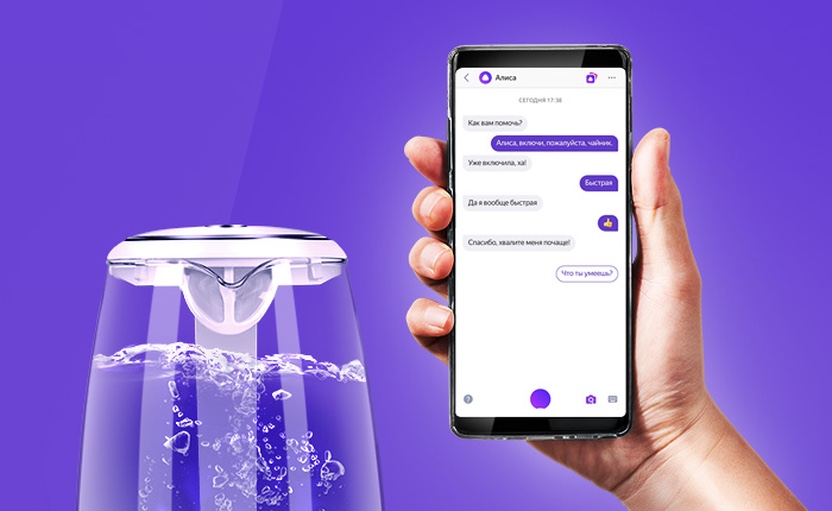
Говорю сразу, это не реклама, а чисто мне мнение. Почитав о Xiaomi у нас же на сайте, я решил, что с их техникой слишком много заморочек, которыми я вовсе не горю желанием заниматься.
Хочется простоты — вставил, подключил, работает. Без костылей и прописывания тонн строчек кода для грамотной работы устройств. Но это не значит, что я вовсе отказался от китайцев, у них, наверное, самый широкий выбор умных девайсов. Так что отложил их просто на потом.
Почему не Яндекс? Алиса же!
Во-первых, у него пока особо нет умной техники. У компании всего три умных устройства:
▪️ Смарт-лампочка: 1190 руб.
▪️ Смарт-розетка: 1190 руб.
▪️ Пульт для управления умным домом: 1390 руб.
Во-вторых, настраивается она невероятно плохо. Помню, как приходил в офис и слышал возмущения от настройки той лампочки, которую надо несколько раз включать и выключать для спаривания с хабом. И то она далеко не с первого раза подключалась.
Про розетку ничего не могу сказать, а вот пульт, хоть и настраивается так же кривовато, но хотя бы работает с тем же кондиционером.
В общем, у кого-то техника Яндекса работает, а у кого-то нет. Отзывы слишком смешанные, и рисковать я не стал.

Умный цоколь
Поэтому пока остановился на российской Redmond, у которой относительно недорогая техника. А выбор не такой мелкий, как может показаться: от умных розеток и лампочек до смарт-чайников и кофеварок.
Собственно, я и решил строить себе умный дом с малого. Купил для старта 2 цоколя, 2 розетки, кофеварку и чайник. Ими можно управлять через приложение Ready for Sky от Redmond, в нем возможна более тонкая настройка, нежели через Алису.
К примеру, можно установить температуру нагревания воды в чайнике, изменить его подсветку по RGB-палитре и так далее.
Но это мелочи, которые лично мне не очень-то и нужны.
Конкретно, что я взял себе:
▪️ Умный цоколь REDMOND SkySocket 202S: 599 руб.
▪️ Умная розетка REDMOND SkyPort 103S: 599 руб.
▪️ Умный чайник-светильник REDMOND SkyKettle G213S: 3495 руб.
▪️ Умная кофеварка REDMOND SkyCoffee M1509S: 4990 руб.
За всё вышло 10 881 руб. Плюс взял Яндекс.Станцию для голосового управления из любой комнаты, чтобы умными гаджетами могла пользоваться вся семья. Это ещё дополнительно 9990 руб.
Итого: 20 871 руб.
Можно взять вариант попроще со встроенной Алисой, это даже разумнее для больших квартир, где одной колонки не хватит.
Например, Irbis A за 3000 руб. — штуки три на квартиру будет достаточно. Хоть эта колонка звучит объективно плохо, зато ее громкости и мощных микрофонов достаточно для общения с голосовым помощником.
Как настраивал
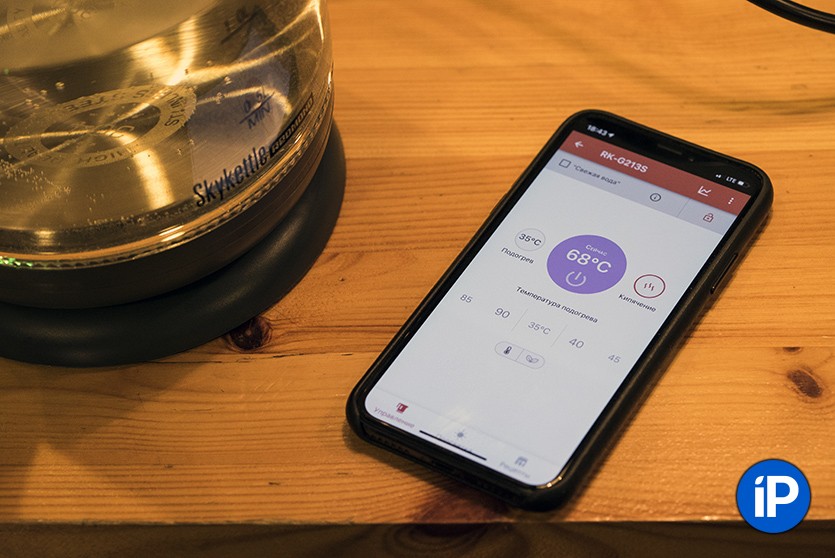
Здесь все оказалось несложно. Для связи гаджетов между собой хватает приложения Ready for Sky, но для нормальной интеграции с головным управлением через Алису этого мало.
1. Качаем приложение Яндекса.
2. Переходим во вкладку Устройства в дополнительном меню, скрытом за иконкой с тремя палочками.
3. Открываем Умный дом —> Добавить устройство —> Ready for Sky.
4. Нажимаем Oбьединить аккаунты, вас перекинет в приложение Ready for Sky и предложит соединить учетные записи Яндекса и Redmond.
После этого, казалось бы, Алиса должна заработать с умной техникой. Но как бы не так.

Идеальная связка для дистанционного управления техникой Redmond
Для управления всеми гаджетами требуется создать мост. И здесь есть 2 варианта: либо докупить пульт управления от Redmond, либо взять в руки смартфон на Android.
Я воспользовался вторым вариантом, поскольку дома есть HTC One M8. Он и выступил в роли моста, соединяющего Алису и технику. Связываются устройства между собой и цифровым ассистентом через приложение R4S Gateway.
Настройка несложная — включил Bluetooth, неспаренные гаджеты нашлись, нажал Подключить и зажал на каждом гаджете кнопку включения на 3-5 секунд. Через пару мгновений все сконнекченно.
Важно: нельзя использовать приложения Ready for Sky и R4S Gateway на одном Android-смартфоне. Это может привести к сбоям и ухудшению работы устройств. Но никто не запрещал устанавливать Ready for Sky на iPhone.
Либо если у вас нет Android-смартфона, можно поставить любой популярный эмулятор Android на Mac или PC и управлять с ноутбука техникой по Bluetooth.
Собственно, настройка завершена. Алиса научилась управлять моим умным домом.
Правда, тонко управлять им ассистент ещё не умеет. Пока доступно только включить-выключить. Так что свет/розетки/чайник/кофеварка работают только в одном предварительно настроенном режиме.
Если решитесь себе взять цоколи Redmond, вот их правильная настройка, чтобы можно было сказать «Алиса, включи свет в коридоре/спальне/туалете».
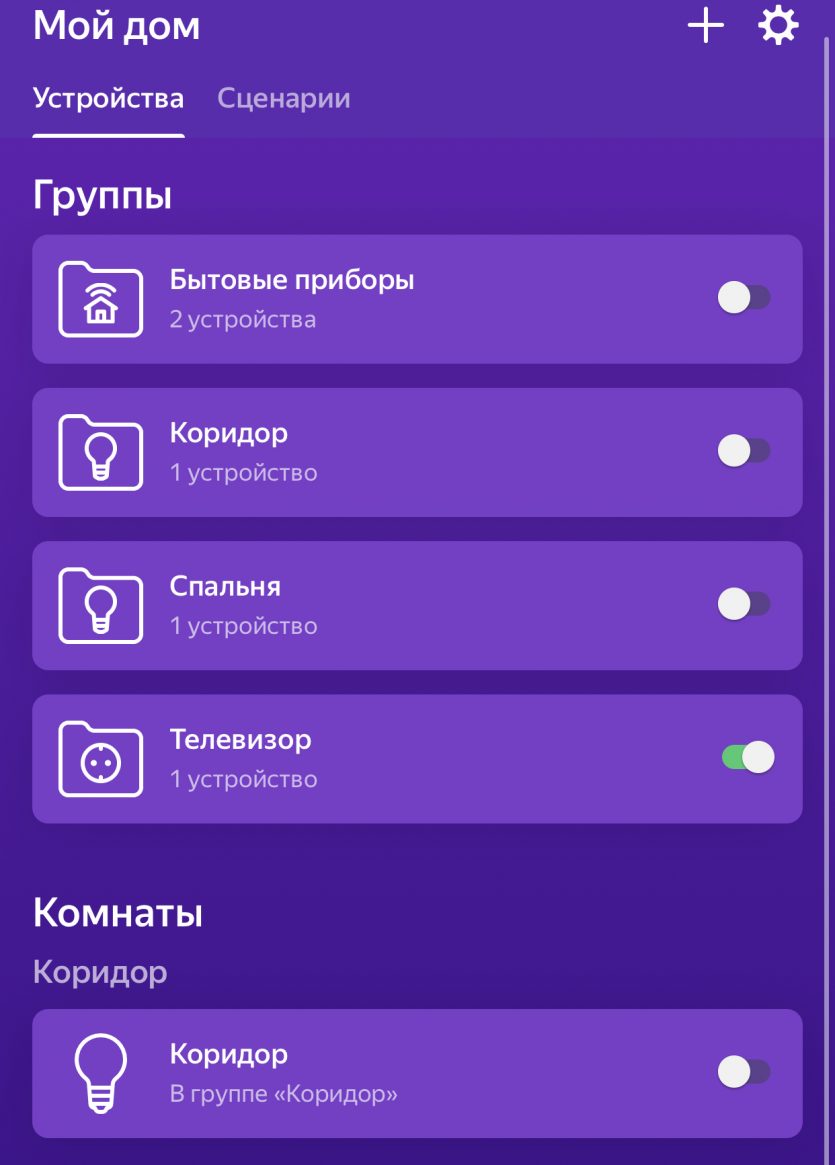
Интерфейс умного дома от Яндекса
1. В приложении Яндекса создаете группу Коридор (или какую вам требуется).
2. Переименовываете цоколь в Коридор (или где у вас находится устройство).
Важно называть технику так же, как называется группа, в которой она располагается. Приложение само распознаёт тип девайса. Если «имена» совпадать не будут, то Алиса не сообразит, что именно вы хотите включить. В первое время на запрос «включи свет в коридоре» голосовой помощник просто включал весь свет в квартире.
Что в планах по развитию умного дома

Сейчас думаю взять умный пылесос Xiaomi Mi Robot Vacuum Cleaner и добавить побольше розеток для управления имеющейся техникой в доме.
Пока на розетках управляются телевизоры, но никто же не мешает подключить микроволновку и прочие устройства.
Плюс хотелось бы докупить смарт-замки Xiaomi Aquara Smart Door Lock, но для них потребуется создать отдельную защищённую сеть, чтобы никто не смог просто так войти домой. Ну и бонусом — умные жалюзи.
Об этом я расскажу позднее, когда реализую свои идеи.
Общие впечатления
Да, это не приложение Дом от Apple. Гаджеты не поддерживают HomeKit и не управляются с Apple Watch. Но при наличии колонок с Алисой мне вполне хватает и такого решения.
Тем более, что через приложение Яндекс можно создавать сценарии для голосового помощника. Скажем, команду «Алиса, я дома» — включается расслабляющая музыка, заваривается кофе и включается телевизор. Это ли не базовое удобство, о котором стоит мечтать?
Кому интересно больше про умный дом:
1. Что в умном доме будет работать без интернета
2. Как собрать хаб для умного дома очень дёшево
3. Выбираем умную настольную лампу. Пять хороших вариантов
(177 голосов, общий рейтинг: 4.11 из 5)

iPhones.ru
Что из этого вышло?
Артём Баусов
@Dralker
Главный по новостям, кликбейту и опечаткам. Люблю электротехнику и занимаюсь огненной магией.
По всем вопросам пишите в Telegram: @TemaBausov
